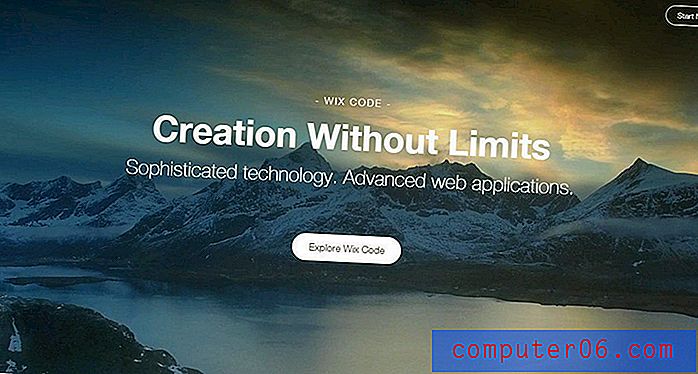Recenzja PhoneRescue
4 z 5
Możesz odzyskać utracone dane Cena £
3, 5 z 5
Jednorazowa płatność w 59, 99 USD łatwość użycia
5 z 5
Przyjazny interfejs, pomocne instrukcje wsparcie
4 z 5
Szybka odpowiedź przez e-mail
Szybkie podsumowanie
PhoneRescue to ładne oprogramowanie do odzyskiwania danych do odzyskiwania plików usuniętych lub utraconych z Apple iPhone, iPad i iPod Touch (a teraz także telefonów i tabletów z Androidem). iMobie twierdzi, że aplikacja może odzyskać szeroki zakres typów plików, w tym zdjęcia, wiadomości, notatki, kontakty, historię połączeń, kalendarz, przypomnienia i dane aplikacji innych firm. Program można pobrać na komputer PC i Mac.
Podczas mojego testu PhoneRescue na iOS (Mac) pełna wersja odzyskała wiele rodzajów plików, ale nie mogła odzyskać wszystkiego ze względu na swoje ograniczenia i charakter odzyskiwania danych. W tym przeglądzie / tutorialu PhoneRescue pokażę zalety i wady, a także moje osobiste podejście do korzystania z tego oprogramowania. Wyjaśnię również powody, dla których nadałem iMobie PhoneRescue swoje oceny.
>> Uzyskaj PhoneRescue na iOS lub PhoneRescue na Androida <<
To, co lubię
- Cztery tryby odzyskiwania / naprawy maksymalizują szanse na odzyskanie danych.
- Może działać bez podłączania urządzenia, co jest idealne, gdy telefon jest uszkodzony, uszkodzony lub zagubiony.
- Bezpośrednio wyeksportuj określone typy plików z powrotem na urządzenie z systemem iOS lub pobierz kopię na komputer.
- Jakość odzyskanych plików jest wysoka.
- Staraj się znajdować o wiele więcej plików niż faktycznie usuniętych.
- Odzyskiwanie z trybu iCloud nie oferuje dużej wartości.
PhoneRescue na iOS
Ogólna ocena: 4, 1 na 5 systemów Windows / macOS, 59, 99 USD Kup terazszybka nawigacja
// Często zadawane pytania dotyczące PhoneRescue
// PhoneRescue: Szczegółowa recenzja
// Przyczyny moich ocen
// PhoneRescue Alternatives
// Wniosek
// Uczciwe ujawnienie
// Twoja opinia
// Uczciwe ujawnienie
// Twoja opinia
Uwaga: ta recenzja została zaktualizowana pod kątem świeżości i dokładności. iMobie wprowadził kilka aktualizacji od czasu naszej ostatniej recenzji, z których jedną jest to, że program obsługuje teraz odzyskiwanie danych z urządzeń z Androidem.
Często zadawane pytania dotyczące PhoneRescue

Co to jest iMobie PhoneRescue?
Jest to oprogramowanie opracowane przez iMobie (Apple Certified Developer), aby pomóc użytkownikom telefonów komórkowych w ratowaniu usuniętych lub utraconych danych. Możesz go użyć do bezpośredniego skanowania urządzenia z systemem iOS / Android w celu odzyskania usuniętych plików, wyodrębnienia kopii zapasowych iTunes i iCloud w celu przywrócenia utraconych plików i naprawy problemów z urządzeniem z systemem iOS.
Czy oprogramowanie PhoneRescue jest złośliwe?
Testowałem program na moim laptopie HP (z systemem Windows 10) i MacBook Pro (macOS). PhoneRescue jest w 100% wolny od wirusów i złośliwego oprogramowania i nie zawiera dołączonych programów innych firm.
Czy korzystanie z PhoneRescue jest bezpieczne?
Tak to jest. Proces skanowania wykonuje procedury tylko do odczytu i tym samym nie wpłynie na istniejące dane urządzenia. Gdy spróbujesz odzyskać pliki, poprosi o pozwolenie przed uzyskaniem dostępu do danych z iCloud, na przykład. Mimo to nadal zalecam wykonanie kopii zapasowej telefonu lub tabletu przed użyciem programu.
Czy PhoneRescue jest bezpłatny?
PhoneRescue ma dwie wersje: próbną i pełną. Wersja próbna jest całkowicie bezpłatna do pobrania, używania i umożliwia skanowanie i przeglądanie określonych typów plików, które znajdzie. Nie można jednak zapisać ani wyeksportować plików. Aby faktycznie odzyskać i zapisać pliki, potrzebujesz pełnej wersji - aktywowanej przez zakup legalnej licencji na oprogramowanie.
Skąd pobrać PhoneRescue?
Najlepszym miejscem na uzyskanie najnowszej wersji PhoneRescue jest odwiedzenie oficjalnej strony iMobie i pobranie jej. Zdecydowanie zalecamy, aby nie pobierać programu z zewnętrznych witryn pobierania ze względów bezpieczeństwa. Warto również zauważyć, że aplikacja nie jest dostępna w Mac App Store.
Czy mogę używać PhoneRescue na swoim telefonie?
Nie możesz. PhoneRescue nie jest aplikacją mobilną zainstalowaną na urządzeniu z systemem iOS / Android. Zamiast tego musisz podłączyć telefon do komputera, który zainstaluje i uruchomi program.
Ile kosztuje PhoneRescue?
Istnieją dwa rodzaje licencji z PhoneRescue: Licencja osobista, która kosztuje 59, 99 USD, i Licencja rodzinna, która kosztuje 79, 99 USD. Kluczową różnicą jest liczba komputerów PC lub Mac, na których można zainstalować program. Zwykle wystarczy licencja osobista. Kupiłem rodzinną licencję, aby przetestować funkcjonalność zarówno wersji Windows, jak i Mac.
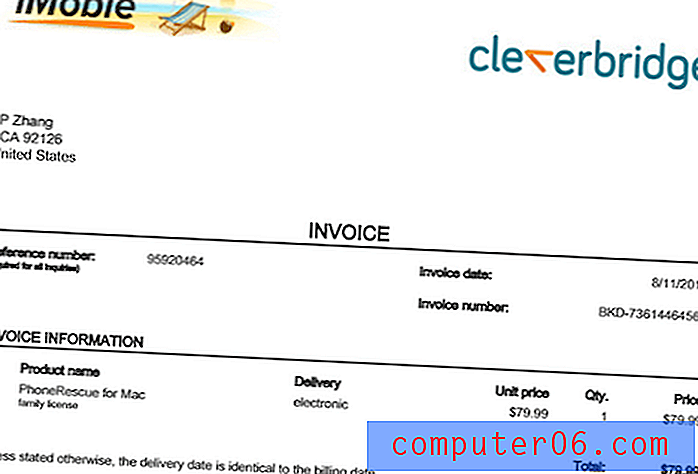
Pamiętaj, że każda strona internetowa, która twierdzi, że możesz otrzymać bezpłatny kod licencyjny, jest nielegalna lub stanowi oszustwo. Najlepiej trzymać się z dala od takich witryn, ponieważ mogą one zawierać ciężkie reklamy flash, a nawet złośliwe programy.
PhoneRescue: Szczegółowa recenzja
Uwaga: najnowsza wersja PhoneRescue to 4.0. Zrzuty ekranu w poniższej recenzji zostały początkowo pobrane z wersji 3.1. Ale treść powinna nadal pozostać. Ponadto program wydaje się potężniejszy niż wcześniej. Oprócz iPhonów i iPadów możesz użyć go również do ratowania usuniętych lub utraconych plików z urządzeń z Androidem. iMobie twierdzi, że program obsługuje Samsung, LG, Google, Sony, HTC, Huawei, LG i Motorola (do czasu ostatniej aktualizacji tego postu).Podczas gdy testowałem PhoneRescue zarówno dla Windowsa, jak i Maca, korzystałem głównie z zrzutów ekranu, które wziąłem z wersji dla komputerów Mac. Interfejs użytkownika obu wersji jest prawie taki sam, ale zaznaczę, czy funkcja w wersji Windows różni się od wersji Mac.
Na początek proces pobierania i instalacji jest łatwy i prosty. Uruchomienie aplikacji daje poczucie elegancji: zaczyna się od szybkiej animacji ikony PhoneRescue, która krąży wokół siebie, a następnie kolejne okno o nazwie „Szybkie porady”. W tym oknie znajduje się kilka rzeczy, o których użytkownicy powinni pamiętać, aby zmaksymalizować szanse na odzyskanie danych z iPhone'a. Po przeczytaniu kliknij „Jestem gotowy, aby rozpocząć”.
Następnie zobaczysz ekran podobny do tego poniżej. Jest to rdzeń PhoneRescue i zawiera cztery główne tryby odzyskiwania: Odzyskaj z urządzenia iOS, Odzyskaj z kopii zapasowej iTunes, Odzyskaj z iCloud i Narzędzia do naprawy systemu iOS. Każdy tryb dotyczy określonego rodzaju utraty danych. Podzieliłem tę recenzję na cztery podsekcje, aby zagłębić się w każdy tryb odzyskiwania lub naprawy. Dodałem także osobną sekcję eksplorującą funkcję eksportu.
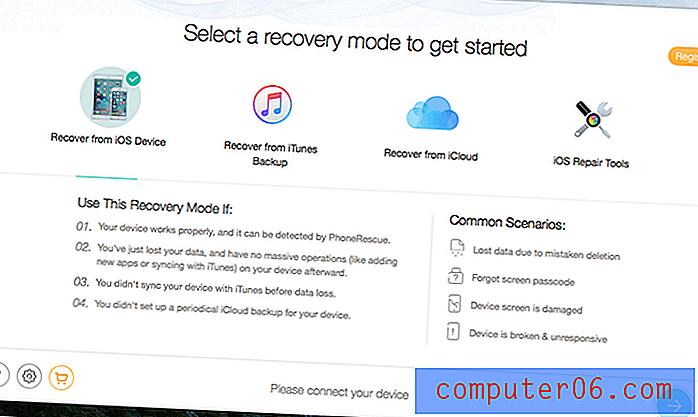
1. Odzyskaj z urządzenia iOS
Ten tryb jest najlepszy do odzyskiwania elementów, które właśnie usunąłeś z iPhone'a, w tym zdjęć, filmów, notatek, wiadomości itp. Najprawdopodobniej dlatego, że nie masz żadnych kopii zapasowych i nie możesz odzyskać zawartości z iTunes lub iCloud . Ten tryb wymaga rozpoznania twojego urządzenia iOS przez komputer.
Oto jak poszedł mój test: po podłączeniu iPhone'a zauważyłem, że na dole ekranu tekst „Proszę podłączyć urządzenie” natychmiast zmienia się w „Twój iPhone jest podłączony!”. Ponadto kolor przycisku strzałki w prawym rogu zmienia się z jasnoniebieskiego na ciemnoniebieski, co oznacza, że można go teraz kliknąć. Naciśnij, aby kontynuować.
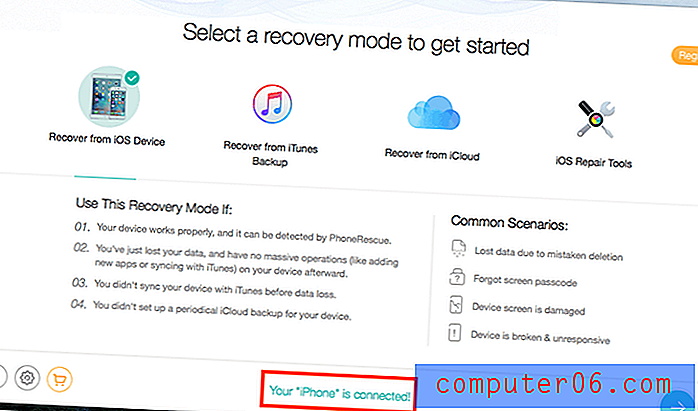
Następnie aplikacja zaczęła analizować moje urządzenie. Proces ten zajął mniej niż minutę. Wskazówka: nie odłączaj urządzenia podczas tego procesu.
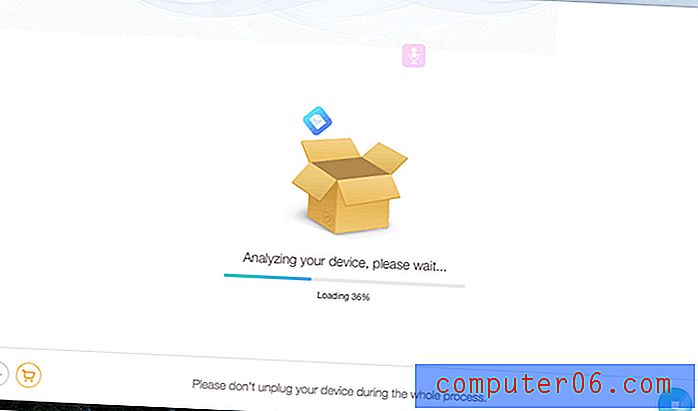
W ciągu kilku minut udało się znaleźć wiele plików, a konkretnie 5533, w tym:
- Dane osobowe: 542 kontaktów, 415 historii połączeń, 1958 wiadomości, 81 załączników wiadomości, 16 wiadomości głosowych, 5 notatek, 1 zakładka Safari
- Dane multimedialne: 419 zdjęć, 2 wideoklipy, 421 miniatur, 3 utwory, 8 list odtwarzania, 1 notatka głosowa.
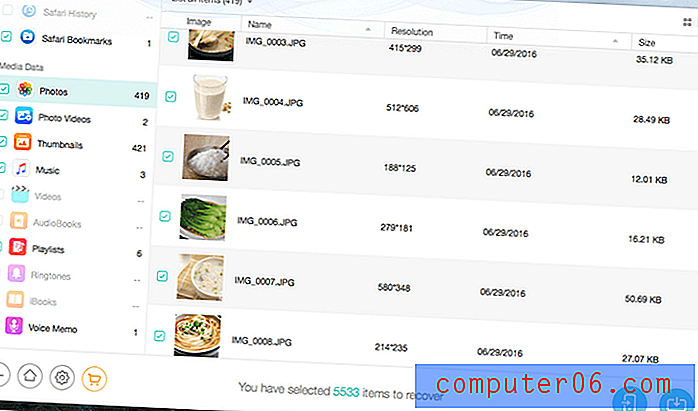
Moje osobiste zdanie:
Cały proces jest bardzo szybki. Skanowanie mojego 16 GB iPhone'a i wyodrębnienie wszystkich danych do odzyskania zajęło tylko kilka minut. Fajnie, że PhoneRescue znalazła tak wiele plików z mojego iPhone'a, ale znalazła kilka, które już usunąłem, takie jak zdjęcia, wiadomości głosowe i notatki głosowe.
Byłem jednak nieco zaskoczony, że wymieniono w nim elementy, które były nadal przechowywane w moim telefonie - wiadomości, kontakty, historię połączeń itp., Których jestem pewien, że nigdy nie usunąłem. PhoneRescue „przekroczyło” moje oczekiwania. Może to jednak nieco przyspieszać lokalizowanie określonych plików, które chcesz odzyskać.
2. Odzyskaj z kopii zapasowej iTunes
Tego drugiego trybu odzyskiwania najlepiej używać, gdy iDevice już nie działa, a na komputerze jest przechowywana co najmniej jedna kopia zapasowa iTunes. Wybierz ten tryb, a następnie kliknij strzałkę w prawym dolnym rogu, aby rozpocząć. Oto moje doświadczenia z tym trybem odzyskiwania.
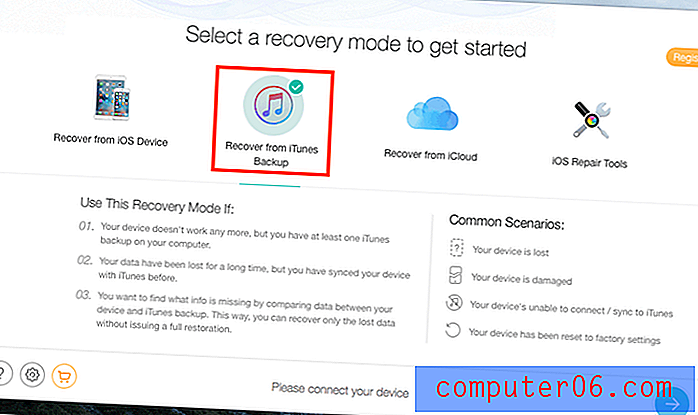
Znaleziono kopię zapasową iTunes dla mojego iPhone'a…
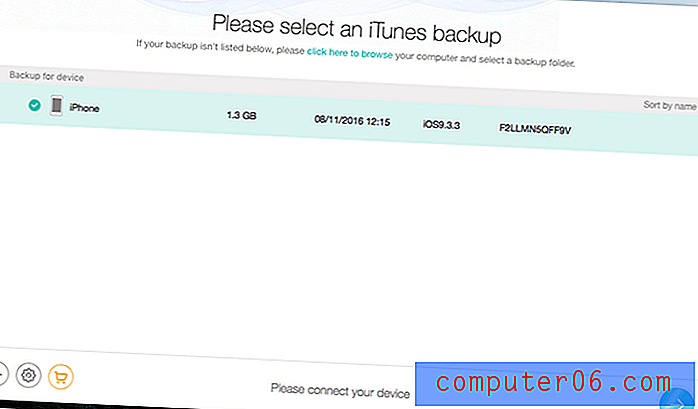
… Przeanalizował plik kopii zapasowej i wyodrębnił dane…
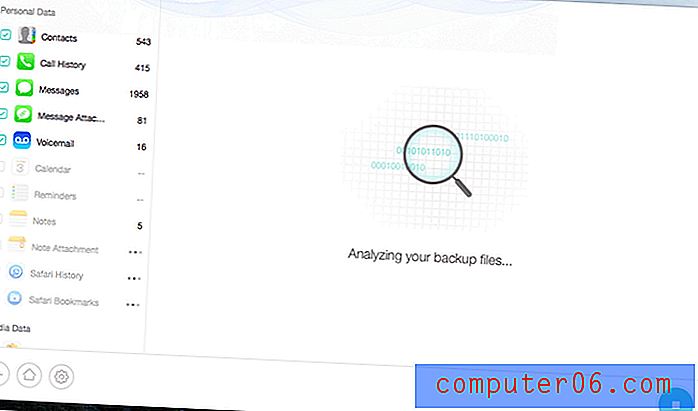
… Następnie wyświetlił 5511 plików. Jest to dość podobne do wyniku uzyskanego w pierwszym trybie odzyskiwania (5533 przedmiotów).
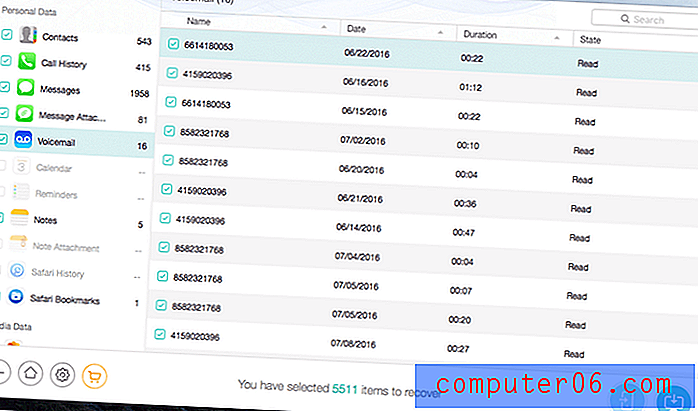
Moje osobiste zdanie:
Ten tryb odzyskiwania przypomina ekstraktor kopii zapasowych iTunes. Nie wymaga podłączania urządzenia, dlatego idealnie nadaje się do ratowania danych, gdy iPhone jest fizycznie uszkodzony lub nie może zostać wykryty przez komputer PC lub Mac. PhoneRescue automatycznie wyszukuje plik kopii zapasowej iTunes i wyodrębnia z niego zawartość. Jeśli korzystasz z iTunes, powinieneś wiedzieć, że możesz używać oprogramowania do tworzenia kopii zapasowych i przywracania dowolnego urządzenia z systemem iOS. Ten artykuł pomocy technicznej Apple zawiera więcej.
Jednak uważam, że ten tryb odzyskiwania z PhoneRescue jest lepszy od metody Apple z kilku powodów. Po pierwsze, nie możesz zobaczyć zawartości pliku kopii zapasowej iTunes, dopóki nie przywrócisz urządzenia za pomocą przewodnika Apple. PhoneRescue umożliwia podgląd zawartości, a następnie selektywne przywracanie usuniętych plików. Po drugie, metoda przywracania Apple iTunes usuwa wszystkie bieżące dane, a PhoneRescue nie.
3. Odzyskaj z iCloud
Ten trzeci tryb odzyskiwania działa najlepiej, gdy utworzono kopię zapasową urządzenia iOS za pośrednictwem iCloud lub włączono synchronizację iCloud na swoich urządzeniach.
Uwaga : tutaj istnieje różnica między wersjami na komputery PC i Mac. Wersja dla komputerów Mac obsługuje tylko system iOS 8.4 lub starszy - NIE później. Wersja systemu Windows obsługuje systemy iOS 8 i 9 (myślę, że w instrukcjach wersji systemu Windows jest literówka - patrz zrzut ekranu). iMobie twierdzi, że wynika to z ograniczeń bezpieczeństwa Apple na komputerach Mac.
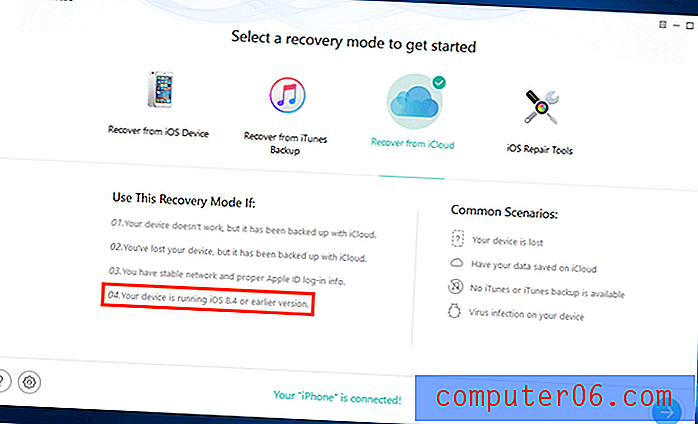
Aby rozpocząć, wybierz tryb „Odzyskaj z iCloud” i naciśnij niebieski przycisk, aby kontynuować. Tak to dla mnie działało:
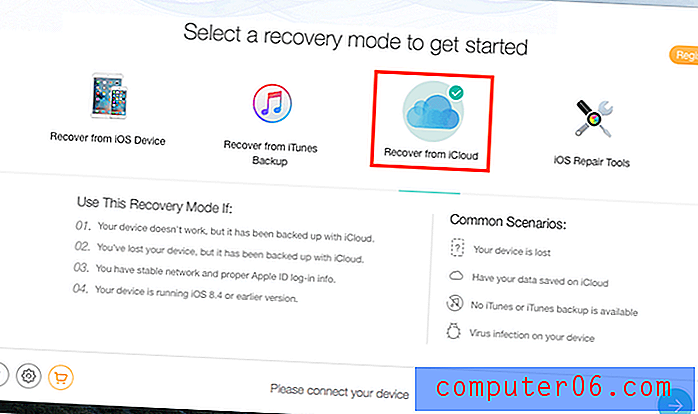
Poprosił mnie o zalogowanie się do usługi iCloud (z moim Apple ID). Zwróć uwagę na opis tekstowy: iMobie twierdzi, że nigdy nie zachowa żadnych informacji ani treści z twojego konta Apple. Miły! Mam nadzieję, że dotrzymają obietnicy; Jestem naprawdę zaniepokojony, gdy poproszę o podanie poświadczeń mojego konta Apple w aplikacjach lub witrynach stron trzecich.
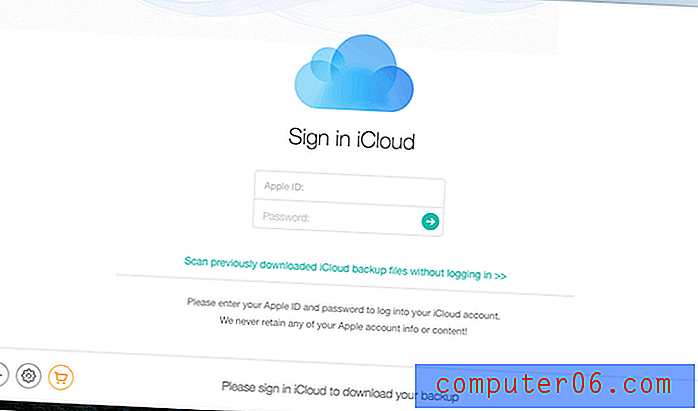
Po wprowadzeniu mojego identyfikatora Apple ID i hasła znaleziono wszystkie urządzenia, które mają włączoną kopię zapasową iCloud. Zanim przejdę do przodu, muszę wybrać kopię zapasową do pobrania.
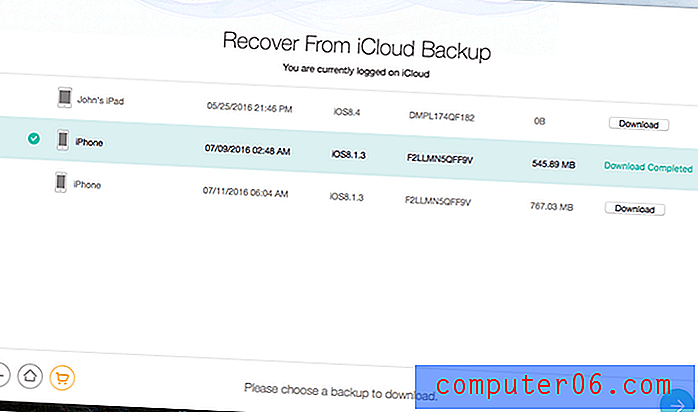
Znaleziono 247 pozycji z mojej kopii zapasowej iCloud - nieźle. Ale poczekaj, to dokładnie to samo, co widziałbym na iCloud.com. Muszę się zastanawiać: po co dodawać ten tryb odzyskiwania?
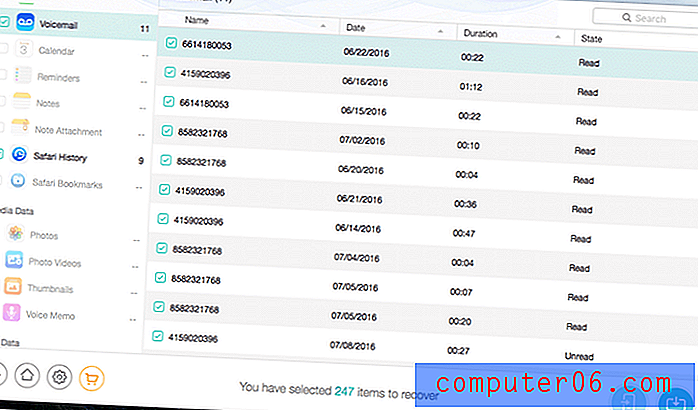
Moje osobiste zdanie:
To jest część, z której jestem trochę rozczarowany. Ten tryb „Odzyskaj z iCloud” nie różni się niczym od metody Apple iCloud.com. Mogę po prostu przejść do oficjalnej witryny iCloud.com, zalogować się przy użyciu mojego Apple ID i poszukać plików, nawigując po aplikacji internetowej (patrz poniżej). Nie muszę ujawniać informacji o moim koncie Apple stronom trzecim (nie krytykuję cię, iMobie. Jestem trochę dziwaczny). Dla mnie ten tryb nie oferuje dużej wartości.
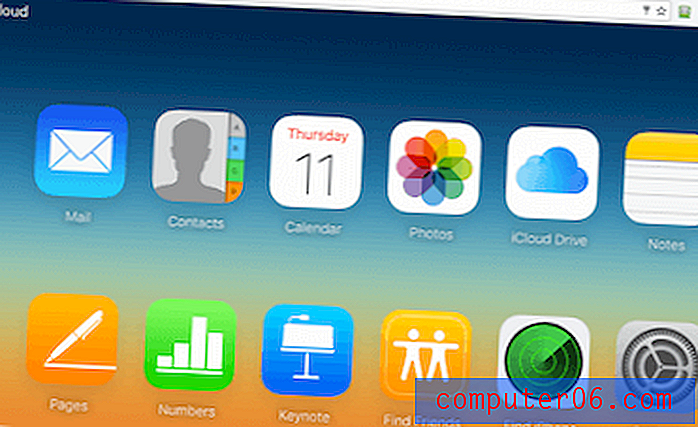
4. Narzędzia do naprawy systemu iOS
To czwarty moduł PhoneRescue. Niestety nie mogę go przetestować, ponieważ nie mam wadliwego urządzenia z systemem iOS. Według iMobie z tego trybu odzyskiwania najlepiej korzystać, gdy urządzenie utknęło na czarnym ekranie lub logo Apple lub ciągle uruchamia się ponownie. Kiedy klikam niebieski przycisk, aby kontynuować, widać, że moje urządzenie działa dobrze i że nie trzeba go naprawiać.
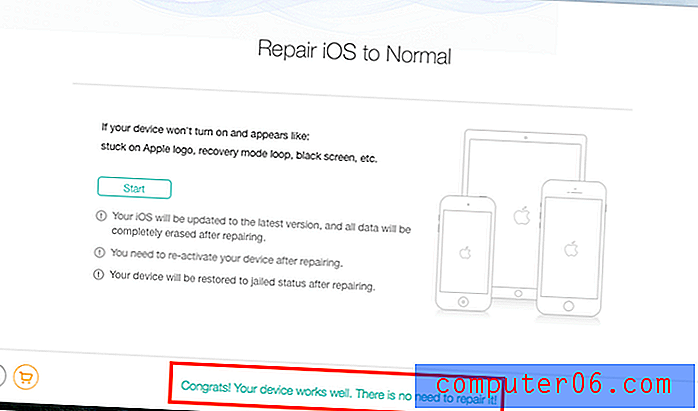
W związku z tym nie mogę osobiście zająć się tym trybem naprawy. Jeśli masz szansę skorzystać z tej funkcji, daj mi znać, co myślisz, zostawiając komentarz poniżej. Z przyjemnością zaktualizuję tę sekcję i dołączę tutaj swoją opinię.
5. Funkcja odzyskiwania / eksportu
Ostatecznie chodzi o to, aby odzyskać usunięte lub utracone pliki z powrotem na urządzenie lub komputer. Proces skanowania służy jako wstępny krok, dzięki czemu możesz ocenić, czy utracone dane można znaleźć i odzyskać.
Niestety, wersja próbna PhoneRescue nie pozwala na odzyskanie znalezionych plików. Będziesz musiał kupić kod licencyjny, aby aktywować oprogramowanie, w przeciwnym razie przyciski eksportu lub pobierania są wyszarzone. Kupiłem wersję rodzinną, która kosztuje 80 USD. Proces aktywacji przebiega płynnie, wystarczy skopiować kod seryjny, wkleić go do małego wyskakującego okna i gotowe.
Zapisałem wiele plików na swoim komputerze. Nie było problemu; proces jest dość prosty. Stwierdziłem również, że jakość odzyskanych plików jest wysoka. Na przykład wszystkie obrazy mają taki sam rozmiar (kilka MB).
Najbardziej interesuje mnie funkcja „Eksportuj”. iMobie twierdzi, że jestem w stanie bezpośrednio zapisać pliki z powrotem na moim iPhonie. Próbowałem i oto jak to dla mnie zadziałało.
Najpierw wyłączyłem aplikację „Find My iPhone”. W przeciwnym razie zobaczysz komunikat ostrzegawczy poniżej. Aby to zrobić, wybierz Ustawienia> iCloud> Znajdź mój iPhone, kliknij go i dotknij, aby przesunąć przycisk na szary. Nie zapomnij ponownie włączyć „Znajdź mój iPhone” po odzyskaniu utraconych plików.
Następnie stwierdziłem, że mogę eksportować tylko niektóre typy plików z powrotem do mojego urządzenia: Kontakty, Historia połączeń, Wiadomości, Poczta głosowa, Kalendarz, Przypomnienia, Notatki, Historia Safari. Jestem trochę zaskoczony, że zdjęć i filmów nie ma na liście obsługiwanych.
Aby przetestować, wybrałem wiadomość tekstową. Oto, co powiedział: „Twoje urządzenie uruchomi się ponownie, zaktualizuje konfigurację i będzie wymagać odblokowania. Jest to konieczne i całkowicie bezpieczne dla odzyskiwania. Poczekaj cierpliwie i nie odłączaj urządzenia ”.
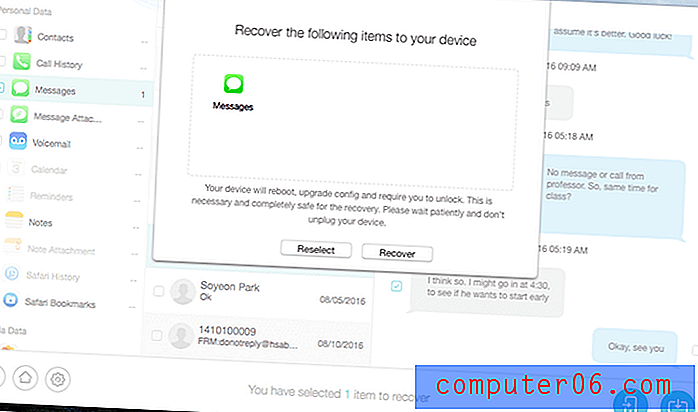
Raz kliknąłem „Odzyskaj”. Ekran wyglądał tak jak ten poniżej i zauważyłem, że mój iPhone się restartuje.
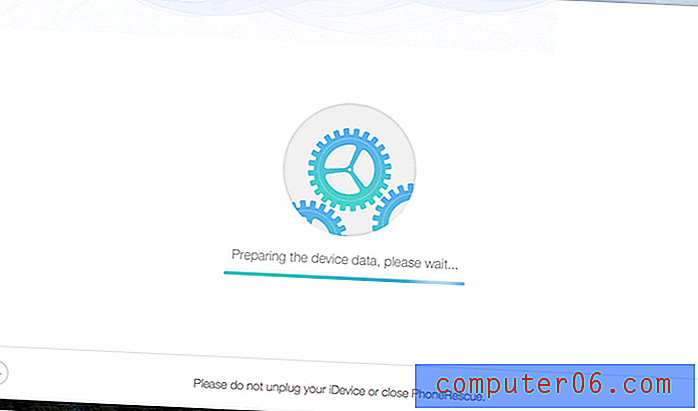
Po kilku minutach proces został zakończony. Co zaskakujące, pokazał „Odzyskiwanie danych zakończone”, ale pod spodem także „PhoneRescue udało się odzyskać w sumie 0 pozycji”. Poważnie? Pamiętam, że wybrałem jeden. Czy to błąd?
[aktualizacja - korekta: zespół iMobie wyjaśnia, że dzieje się tak, ponieważ element, który próbowałem odzyskać, jest już na moim urządzeniu. Jeśli zostanie odzyskany, pojawią się duplikaty. PhoneRescue automatycznie pomija duplikaty na urządzeniu z systemem iOS. To NIE jest błąd!]
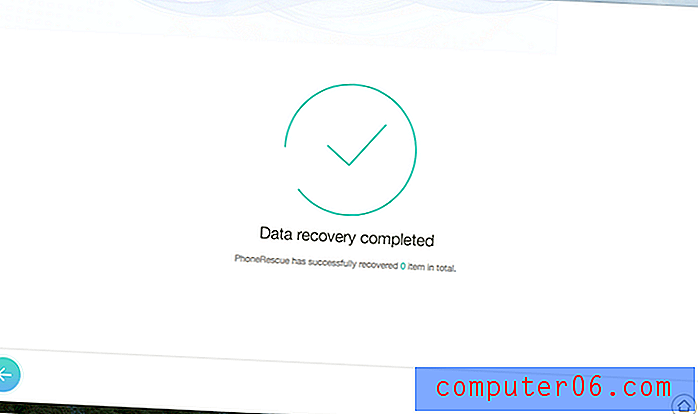
Mój osobisty bierze:
To wspaniałe, że PhoneRescue oferuje funkcję eksportu, która umożliwia bezpośrednie przesyłanie utraconych plików z powrotem na nasze urządzenie z systemem iOS. Ale uważam, że proces ten jest nieco skomplikowany i czasochłonny. Musiałem wyłączyć aplikację „Find My iPhone” i zrestartować urządzenie, aby działało. Ponadto nie mogę eksportować zdjęć i filmów. Moim zdaniem najlepiej jest najpierw pobrać pliki na pulpit, a następnie dokładnie sprawdzić pliki, zanim ręcznie je wyeksportujesz. W ten sposób powinno być bezpieczniej i łatwiej.
Przyczyny moich ocen
Skuteczność: 4/5
Jak powiedziałem, PhoneRescue działa. Może odzyskać wiele rodzajów usuniętych lub utraconych plików z urządzenia z systemem iOS. Dzięki czterem kompleksowym trybom odzyskiwania PhoneRescue radzi sobie z różnymi scenariuszami utraty danych. Jednak często znajduje wiele plików, które nie zostały usunięte lub utracone, co utrudnia zlokalizowanie elementów, które chcesz odzyskać
Cena: 3, 5 / 5
Osobiście nie lubię warstw cenowych. 60 USD za pojedynczą licencję, która pozwala na korzystanie z jednego komputera PC lub Mac, oraz 80 USD za rodzinną licencję, która działa na wielu komputerach PC i Mac. W oparciu o moje skromne zrozumienie natury odzyskiwania danych, rzadko jest potrzebne takie oprogramowanie do odzyskiwania przez cały czas. Potrzebujemy go tylko w przypadku katastrofy, a po odzyskaniu danych (miejmy nadzieję) powinniśmy wyciągnąć wnioski i zachować szczególną ostrożność w przyszłości.
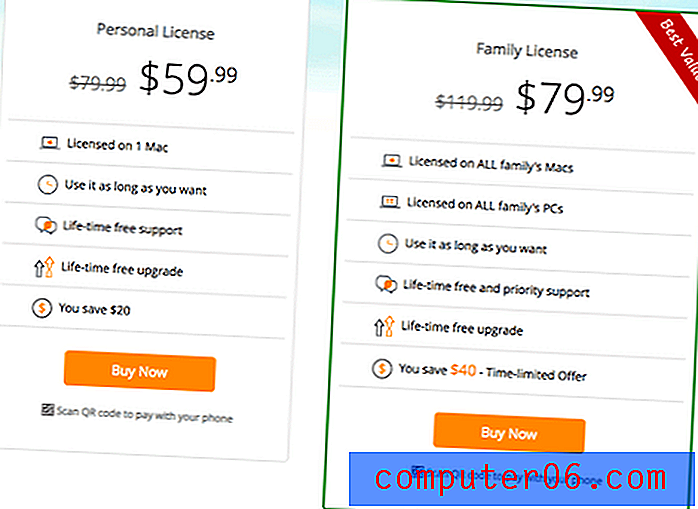
W tym sensie oprogramowanie do odzyskiwania danych przypomina jednorazowy zastrzyk: wartość dla przyszłego wykorzystania jest dość ograniczona, jeśli nie żadna. Ponadto, w przeciwieństwie do aplikacji do czyszczenia systemu, takich jak CleanMyMac lub aplikacji zabezpieczających, to oprogramowanie do odzyskiwania nie musi być instalowane na każdym komputerze PC lub Mac. Dlatego nie ma sensu kupowanie licencji rodzinnej, która kosztuje dodatkowe 20 USD. Kupiłem licencję rodzinną wyłącznie w celu testowania wersji programu dla systemu Windows i Mac.
Łatwość użycia: 5/5
Nie ma wątpliwości co do użyteczności PhoneRescue. Elegancki wygląd interfejsu użytkownika i pomocne instrukcje tekstowe sprawiają, że jest niezwykle łatwy w obsłudze. Ponadto cztery łatwe do zrozumienia tryby odzyskiwania upraszczają złożone scenariusze utraty danych. Dobra robota, zespół iMobie!
Wsparcie: 4/5
Z zespołem obsługi klienta iMobie można się skontaktować za pośrednictwem standardowego e-maila. Obiecują wsparcie 24/7 z czasem reakcji w ciągu 24 godzin (zwykle znacznie mniej). Wysłałem im e-mailem kilka razy, a oni byli dość responsywni. Myślę, że mogliby ulepszyć zaangażowanie klientów. Kilka razy wysłałem im e-maila, ale znali moje imię, ale na początku każdego e-maila nadal używali ogólnego pozdrowienia „Szanowny Kliencie”. Nie jestem pewien, czy jest to część ich polityki relacji z klientami, czy nie. Po prostu uważam, że wciągająca rozmowa sprawi, że klienci poczują się bardziej doceniani.
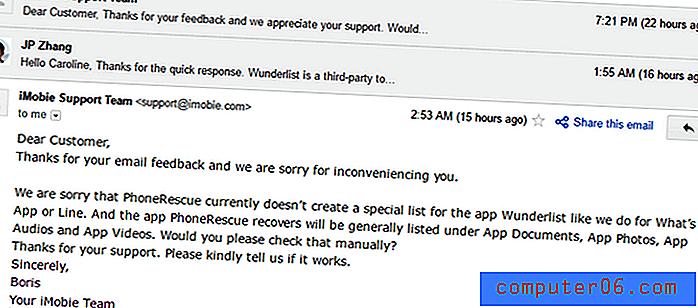
PhoneRescue Alternatywy
Chociaż PhoneRescue to przyjemny program, który może pomóc Ci uratować utracone dane iPhone'a, w żadnym wypadku nie jest on jedynym. W rzeczywistości, jeśli utworzono kopię zapasową urządzenia za pomocą iTunes lub iCloud, często bardzo łatwo jest przywrócić wszystkie utracone pliki za pomocą wbudowanych aplikacji Apple.
To powiedziawszy, oto lista bezpłatnych i płatnych opcji na wypadek, gdyby PhoneRescue nie pomogło.
- iTunes (Windows i macOS) - bezpłatny. Działa tylko wtedy, gdy wykonano kopię zapasową iPhone'a lub iPada przez iTunes przed usunięciem danych.
- iCloud (Internet) - bezpłatny. Podobne do iTunes. Jeśli włączyłeś tworzenie kopii zapasowych iCloud na urządzeniach z iOS, istnieje duże prawdopodobieństwo odzyskania utraconych plików.
- dr.fone - Płatny (69, 95 $). Wszechstronne oprogramowanie do zarządzania danymi na urządzeniach z systemem iOS i Android. Może także odzyskać usunięte pliki, wykonać kopię zapasową zapisanych danych i nie tylko. Zobacz recenzję dr.fone.
- Odzyskiwanie danych Stellar dla iPhone'a - płatne (49, 95 USD). Jego funkcje są bardzo podobne do PhoneRescue.
Wniosek
iMobie PhoneRescue jest bezpieczny i działa w celu odzyskania wielu rodzajów plików usuniętych lub utraconych z urządzenia z systemem iOS, takiego jak iPhone, iPad i iPod Touch. Program jest intuicyjny i łatwy w użyciu dzięki wysiłkom zespołu projektowego i programistycznego iMobie. Jednak ze względu na złożony charakter odzyskiwania danych nie ma 100% gwarancji, że będziesz w stanie odzyskać wszystkie utracone pliki za pomocą tego oprogramowania.
Dobrze jest zobaczyć, że PhoneRescue zapewnia cztery różne tryby odzyskiwania i naprawy, aby zmaksymalizować szanse na odzyskanie. Jednak każdy tryb nie jest bezproblemowy. Na przykład tryb „Odzyskaj z urządzenia z iOS” ma tendencję do znajdowania większej liczby plików niż te, które usunąłeś, co powoduje, że identyfikacja plików, które chcesz odzyskać, zajmuje dużo czasu. Ponadto nie widzę dużej wartości w trybie „Odzyskaj z iCloud”, ponieważ o wiele łatwiej jest po prostu zalogować się na iCloud.com i uzyskać dostęp do plików za pośrednictwem aplikacji internetowej.
Niezależnie od tego uważam, że PhoneRescue to świetne oprogramowanie i podoba mi się. Wyobraź sobie strach i panikę w chwili, gdy przypadkowo usuwasz cenne zdjęcia z iPhone'a (pytano mnie o to kilka razy - spójrz na komentarze w tym artykule na iPadzie, który opublikowałem wcześniej). PhoneRescue daje przynajmniej nadzieję na odzyskanie tych danych. To powiedziawszy, chciałbym jeszcze raz przypomnieć o znaczeniu tworzenia kopii zapasowych danych - użyj iCloud, iTunes lub zewnętrznego dysku twardego, aby wykonać wiele kopii wszystkich ważnych plików! To najlepszy sposób na uniknięcie utraty danych.
Uczciwe ujawnianie informacji
Biorąc pod uwagę, że PhoneRescue to potężne oprogramowanie, które oferuje dziesiątki funkcji ratujących dane iPhone'a z różnych scenariuszy, nie mogłem przetestować każdej funkcji. Nie mam wadliwego urządzenia iOS, nie używam niektórych aplikacji (np. Line), z których iMobie twierdzi, że program może odzyskać dane itp. Jednak przetestowałem program tak dobrze, jak mogłem. W związku z tym oświadczam, że niniejsza recenzja PhoneRescue opiera się przede wszystkim na moich ograniczonych testach oprogramowania, informacjach dostępnych na stronie internetowej iMobie oraz odpowiedziach e-mail otrzymanych od zespołu wsparcia iMobie. Pamiętaj, że opinie w tej recenzji są moje i mogą nie być dokładne z upływem czasu.
Wydałem 80 USD i kupiłem rodzinną licencję na własny budżet z zamiarem przetestowania zarówno PhoneRescue na PC, jak i na Maca. Nigdy nie pytałem ani nie korzystałem z żadnych bezpłatnych licencji od zespołu marketingowego iMobie. Ponadto nie jestem sponsorowany, aby napisać tę recenzję. Cała zawartość tej recenzji jest wyłącznie moją opinią.
Twoja opinia
Czy próbowałeś PhoneRescue? Czy udało Ci się odzyskać usunięte lub utracone pliki z iPhone'a, iPada lub iPoda Touch (lub urządzenia z Androidem, które jeszcze nie przetestowałem)? Tak czy inaczej, podziel się swoimi przemyśleniami w komentarzach poniżej.
Pobierz PhoneRescue na iOS
5/5 (1 opinia)